四、用户设置
# 功能说明
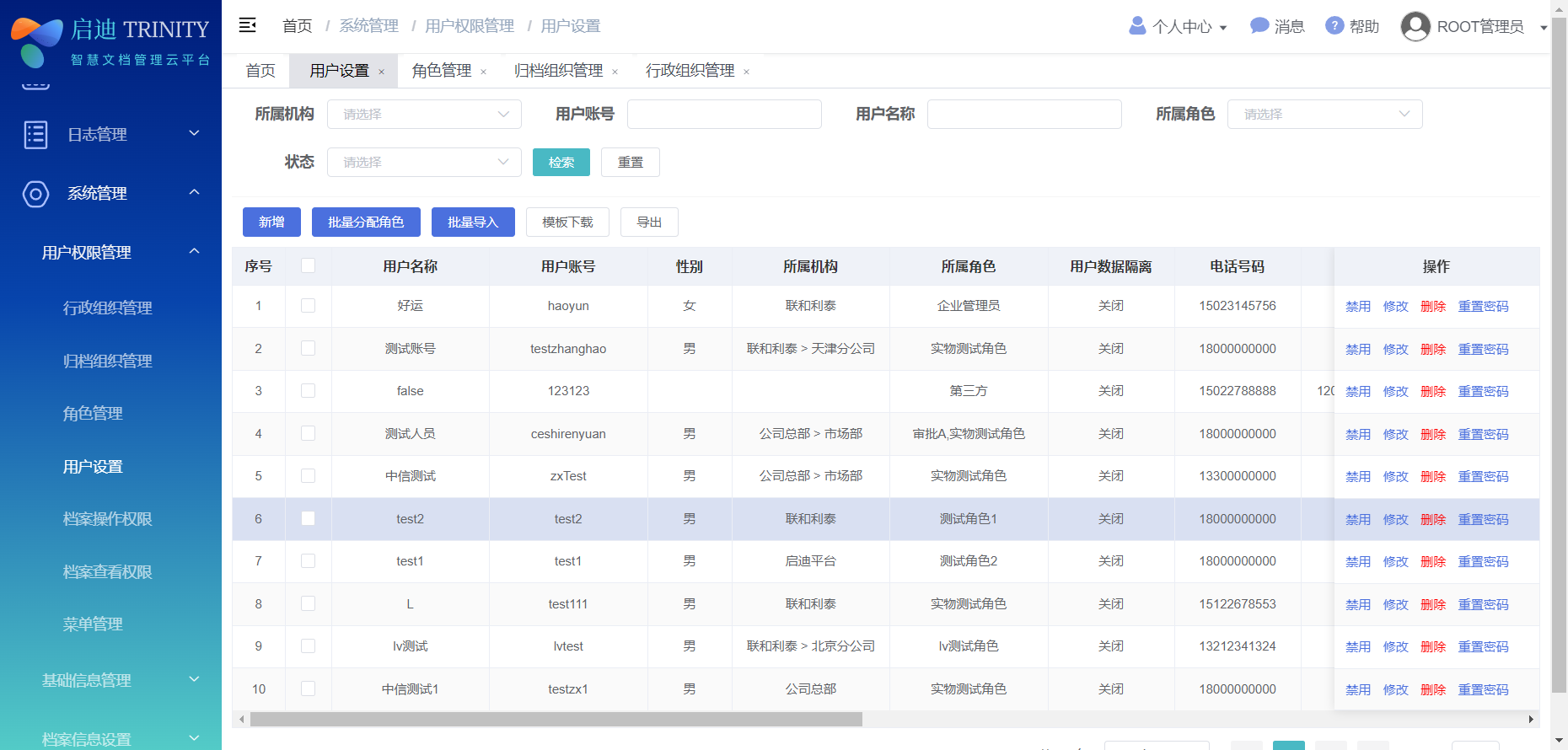
- 1) 新增用户
- 2) 为用户批量分配角色
- 3) 模板下载
- 4) 批量导入要进行创建的用户
- 5) 对创建好的用户进行禁用、修改、删除、查询、重置其密码等操作
# 新增用户
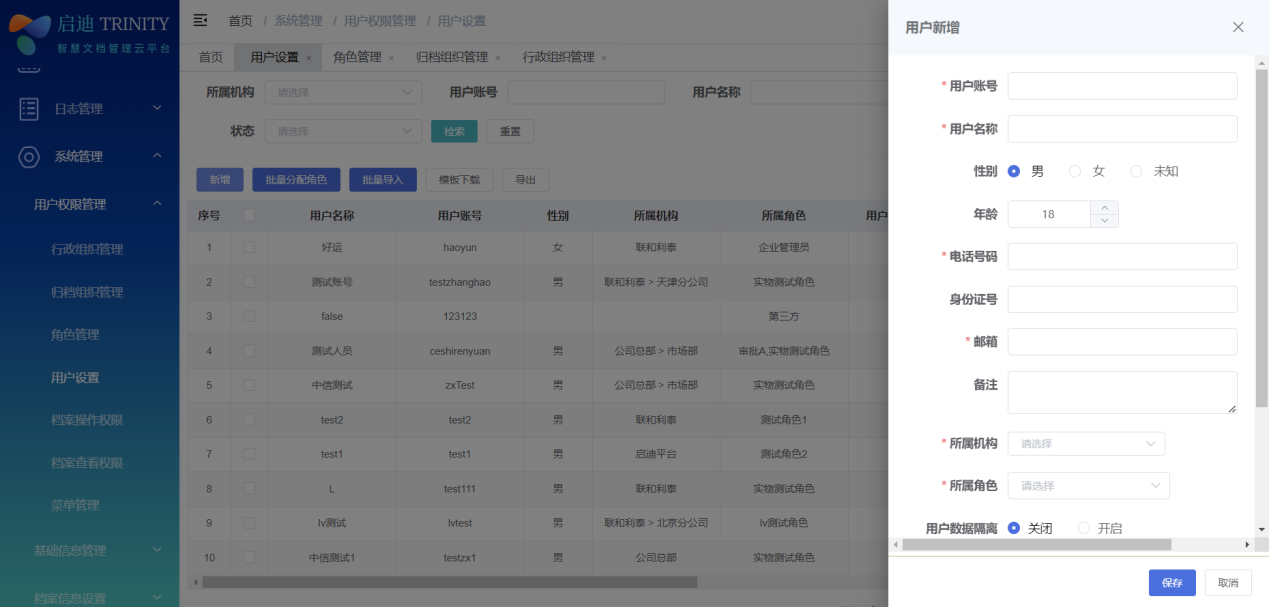
- 1) 点击【新增】按钮,弹出 “用户新增” 侧栏。
- 2) 填写用户的基本信息。
- 3) 点击【保存】按钮,用户添加成功,默认密码 123456。
# 模版下载
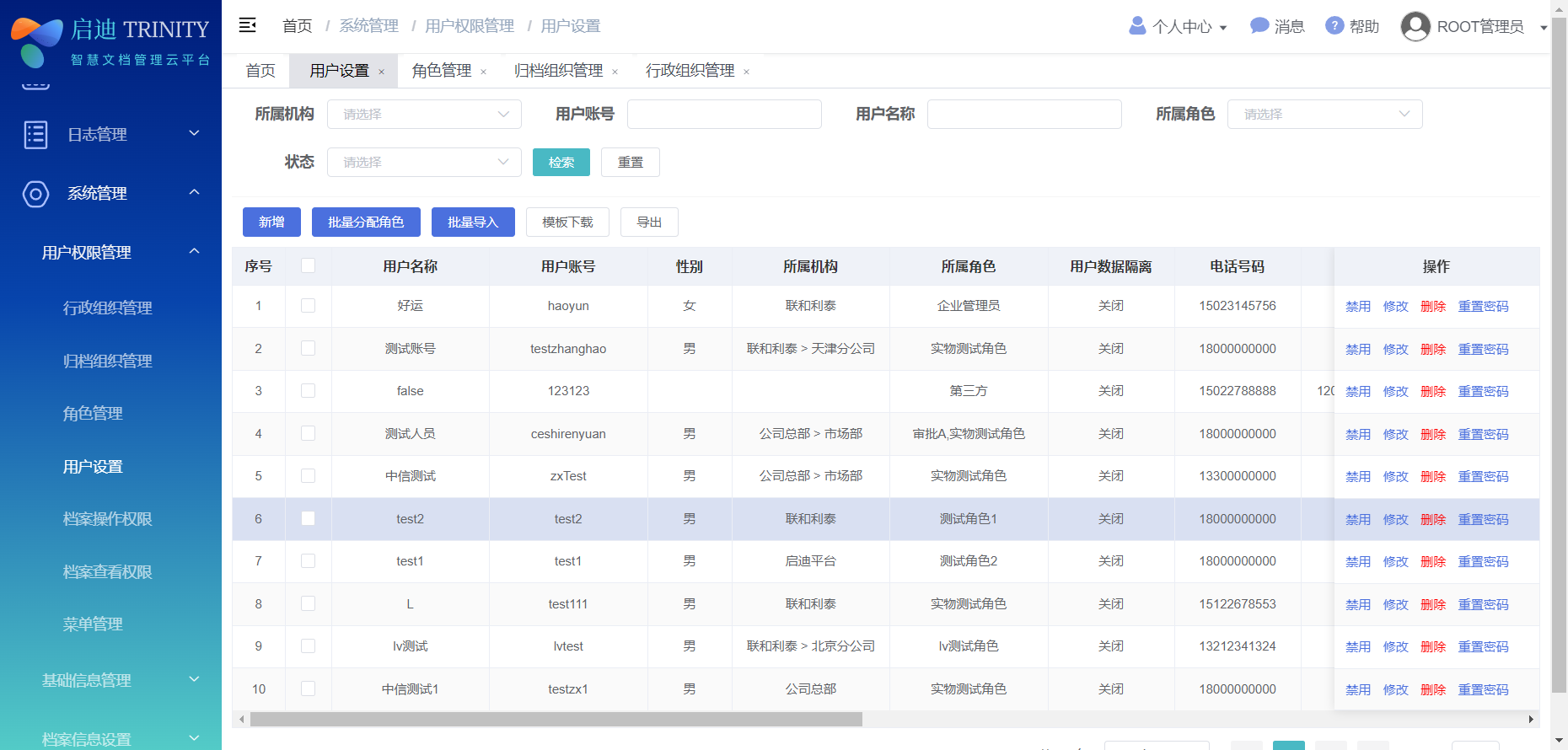 点击【模板下载】,下载模板。
点击【模板下载】,下载模板。
# 批量导入用户
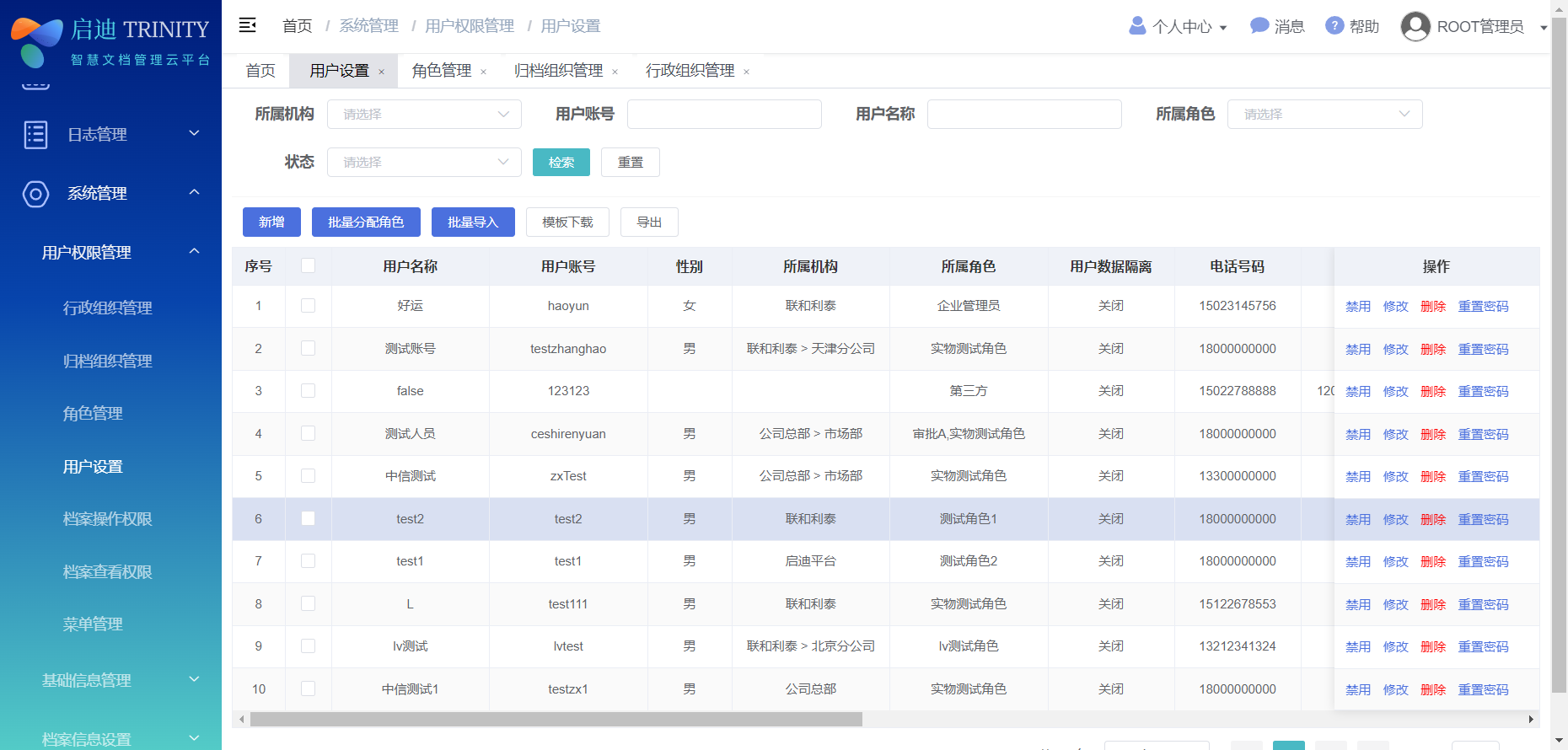
- 1) 在下载的模板中输入多个用户数据,保存文件。
- 2) 点击【批量导入】按钮,选择上传的模板文件,进行数据导入。
# 批量分配角色
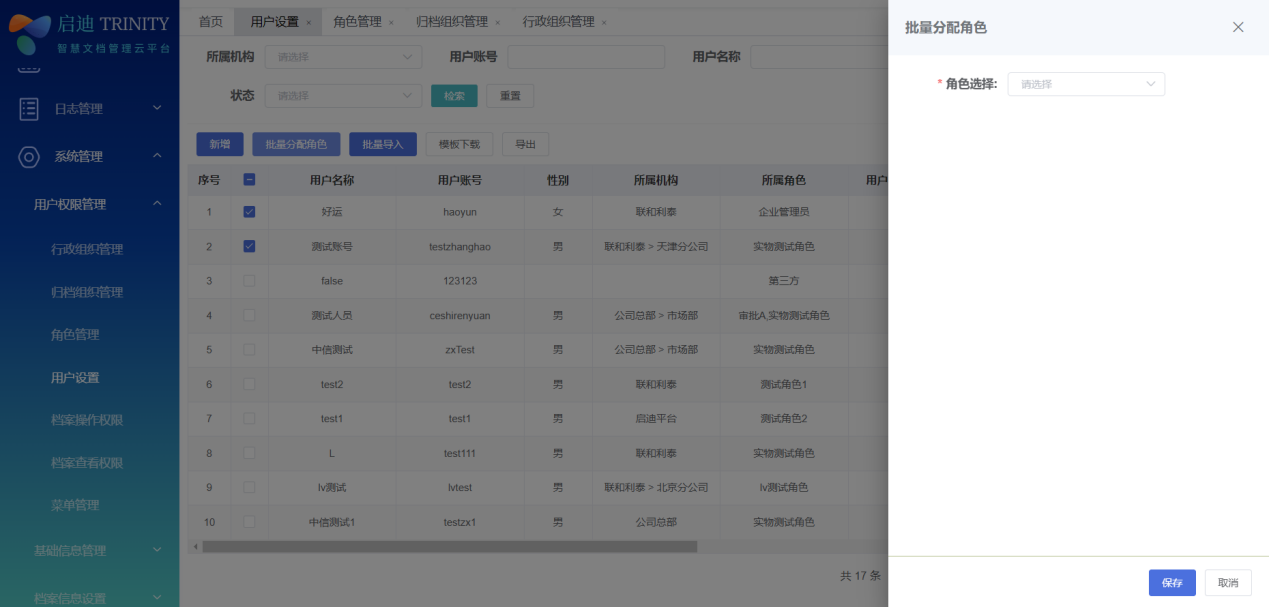
- 1) 选择要批量分配角色的用户。
- 2) 点击【批量分配角色】,弹出 “批量分配角色” 侧栏。
- 3) 在 “角色选择” 中选择要批量分配的角色。
- 4) 点击【保存】按钮,分配成功。
# 查询用户
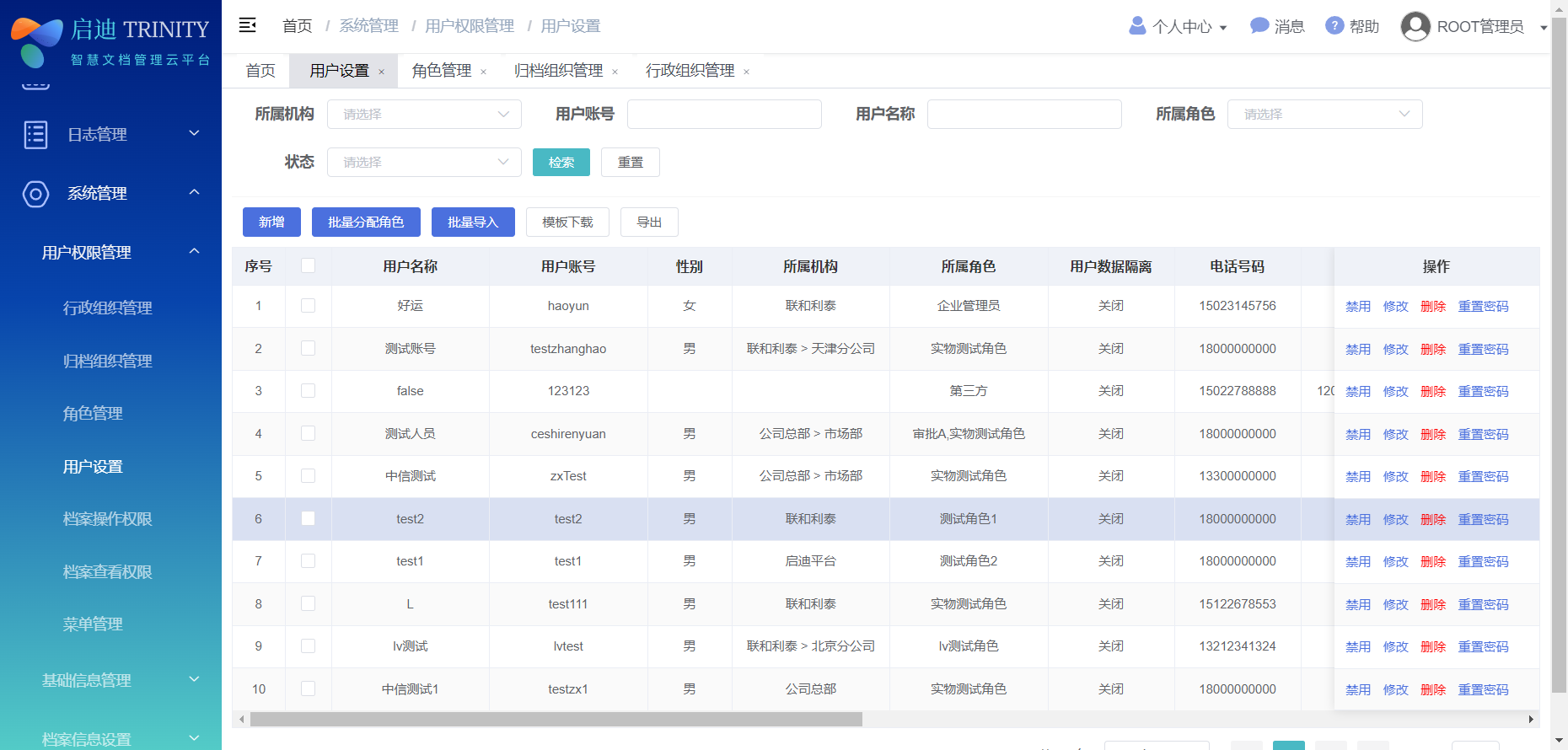 通过页面检索框,包括【所属机构】【用户账号】【用户名称】【状态】输入信息对用户进行查询 ,支持单独查询、组合查询和模糊查询。
通过页面检索框,包括【所属机构】【用户账号】【用户名称】【状态】输入信息对用户进行查询 ,支持单独查询、组合查询和模糊查询。
# 用户信息修改
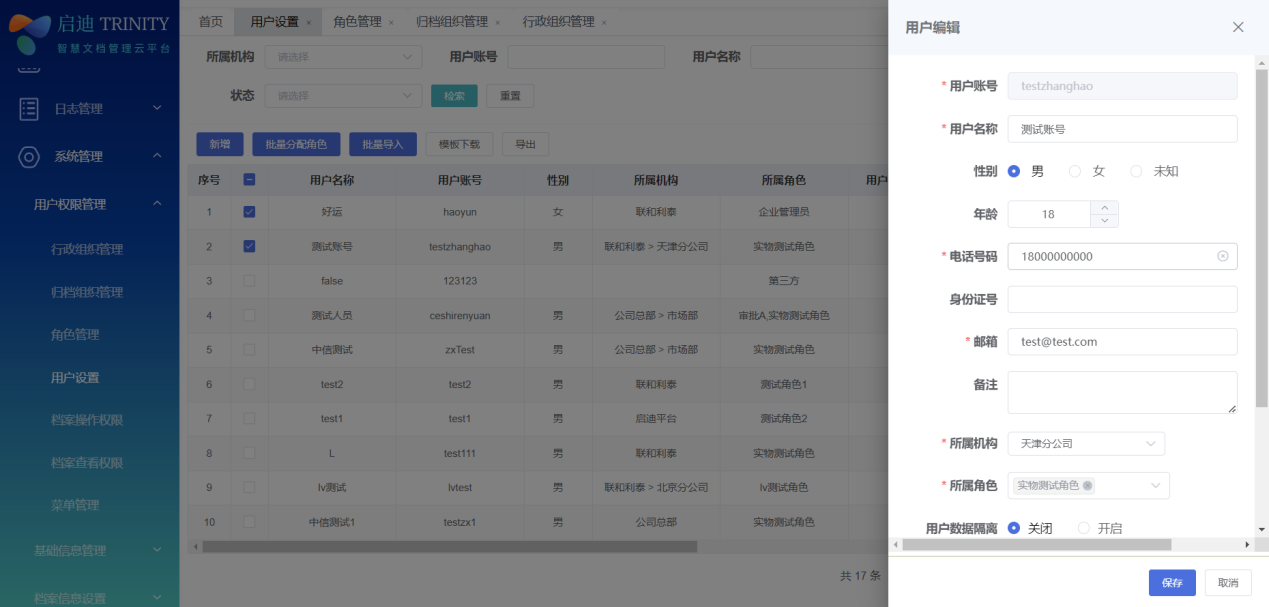
- 1) 点击【修改】按钮。
- 2) 弹出【用户编辑】侧栏,对用户信息进行修改。
- 3) 点击【保存】按钮,用户信息修改成功。
# 重置用户密码
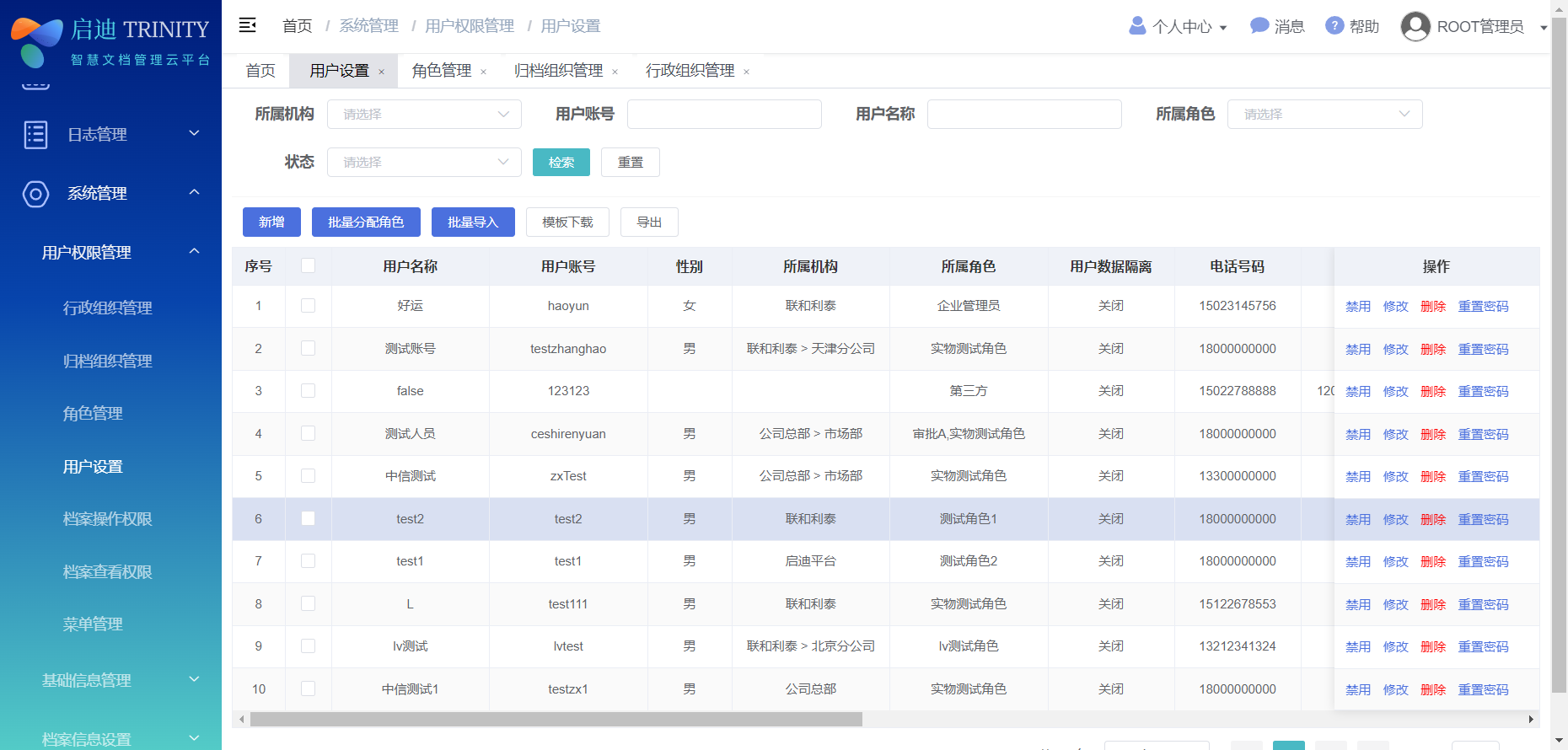
- 1) 点击【重置密码】按钮。
- 2) 弹出【重置密码】提示信息。
- 3) 点击【保存】按钮,弹出 “操作成功”,密码恢复为默认密码(123456)。
# 禁用、启用用户
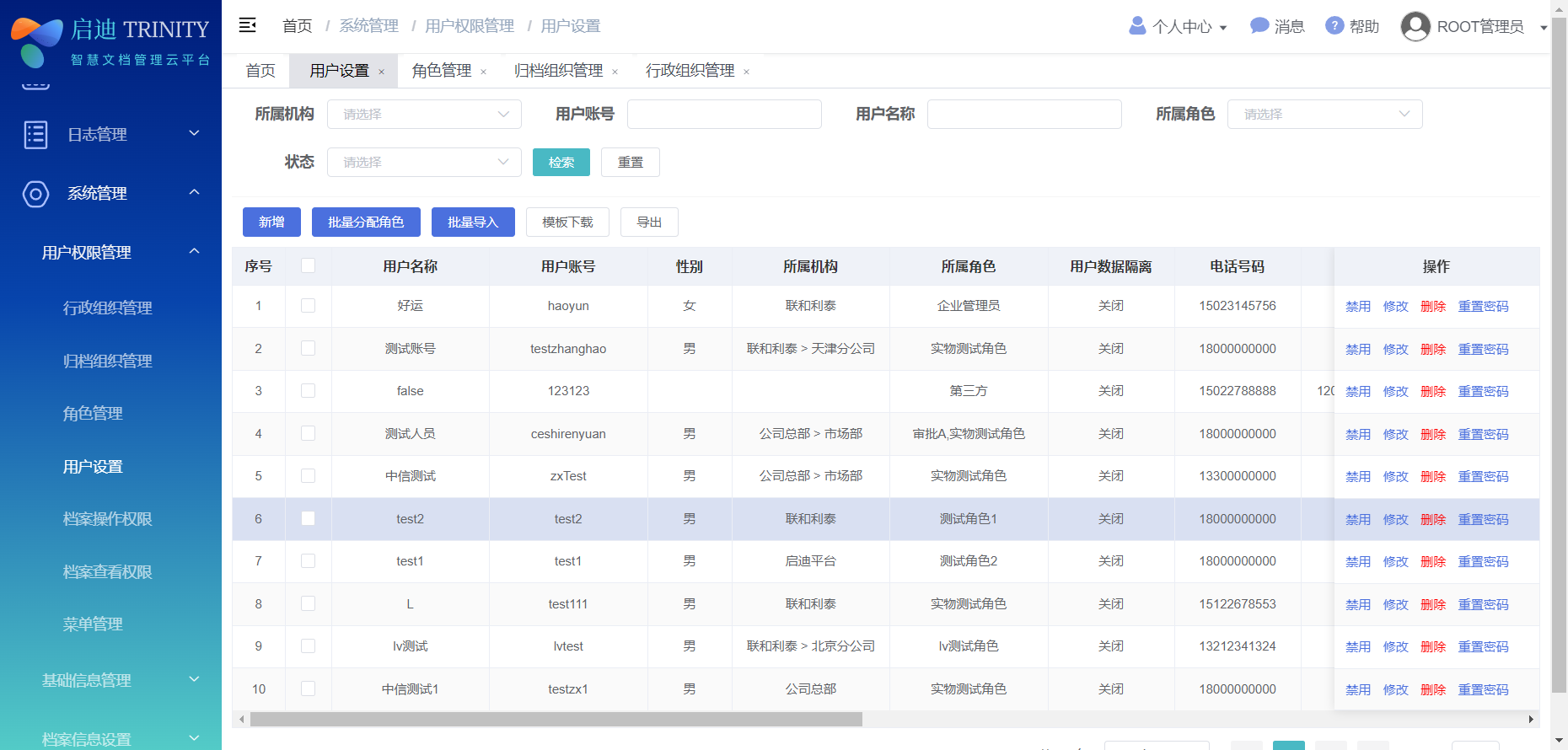
- 1) 点击【禁用】按钮。
- 2) 弹出 “操作成功” 提示,用户状态信息由‘启用’变为‘禁用’。
- 3) 被禁用的用户无法登录平台,已经登陆的用户被强制下线
# 删除用户
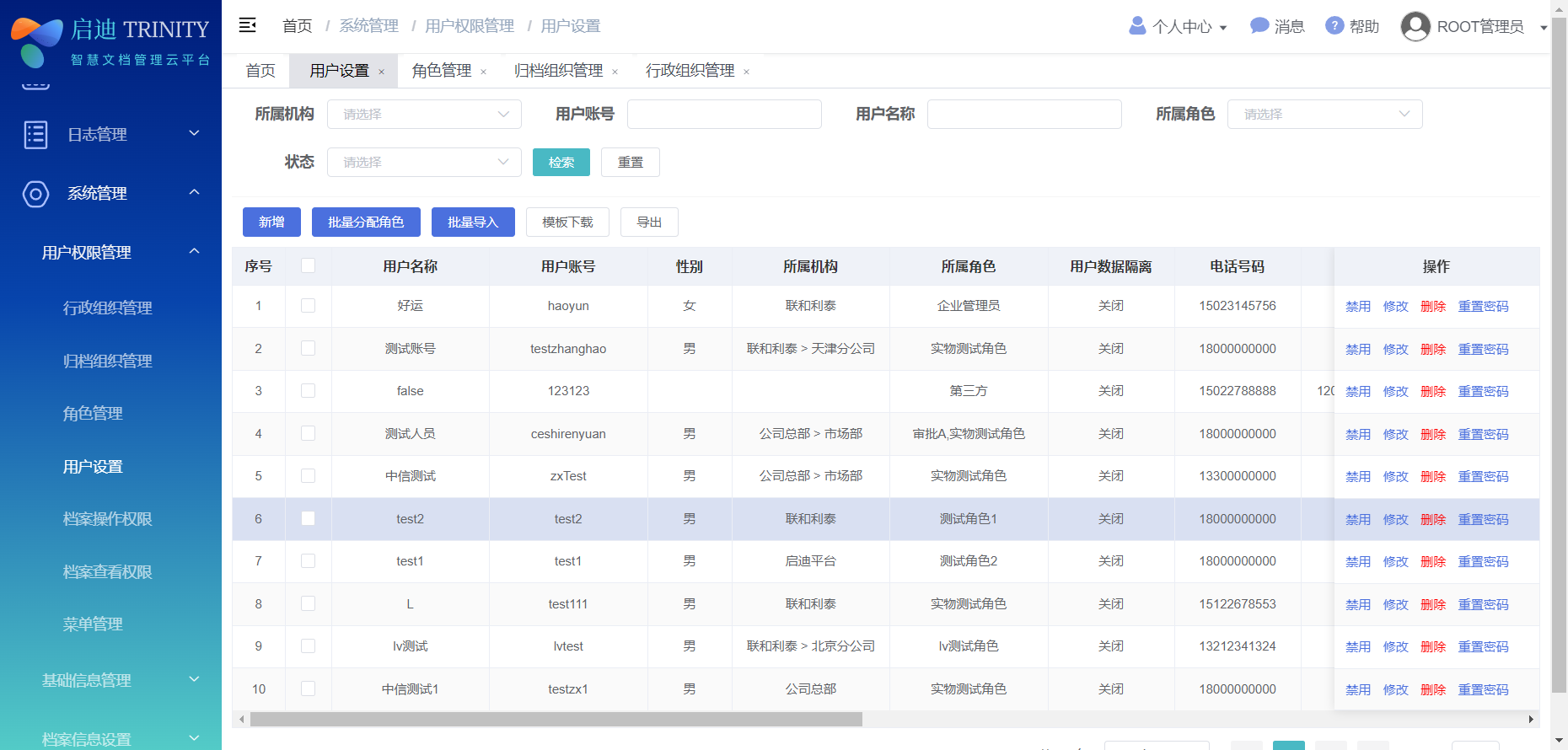
- 1) 点击【删除】按钮,弹出提示框。
- 2) 点击【确认】按钮,删除用户成功;点击【取消】按钮,删除用户取消。
上次更新: 2025/04/01, 13:42:38